Uso de Git con local (por volante): mejores prácticas y flujos de trabajo
Publicado: 2022-08-03Si su objetivo es crear complementos para WordPress, hacer uso de los flujos de trabajo de Git puede ser extremadamente beneficioso, especialmente para fomentar la colaboración. Sin embargo, descubrir cómo configurar todo es un desafío cuando eres nuevo en el proceso. ¿Quizás nunca has visto Git antes y no sabes cómo funciona? ¿O tal vez no está seguro de cómo usarlo con Local?
Hoy repasaremos todo eso. Esta publicación discutirá qué es Git y cómo funciona, luego le mostrará cómo usarlo en Local. Aprenderá cómo instalar Git, crear un repositorio de Git, así como las mejores prácticas y flujos de trabajo para usar Local y Git juntos.
¿Qué es Git (y cómo funciona)?
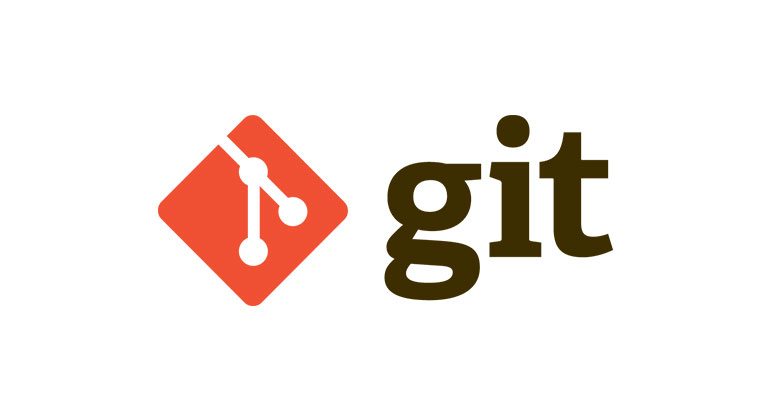
Las definiciones suelen ser el mejor lugar para comenzar cuando se aprende una nueva herramienta o flujo de trabajo. Git es un sistema de control de versiones distribuido. Le permite realizar un seguimiento de los cambios en el código fuente al crear y desarrollar proyectos de software. La intención es proporcionar un espacio cohesivo para que los desarrolladores y programadores trabajen juntos en proyectos de desarrollo. Y con él, puede establecer objetivos para sus proyectos, como la velocidad de carga, la seguridad de los datos y más.
También puede usar Git para realizar un seguimiento de los cambios realizados en los archivos a lo largo de un largo proceso de desarrollo.
Para ser claros, Git es el software para mantener el control de versiones. Otros servicios como GitHub, GitHub Desktop y GitLab lo utilizan. Existe otro software de control de versiones, pero Git es, con mucho, el más popular. Es lo que la mayoría de los desarrolladores conocen y utilizarán para sus proyectos. Es por eso que nos centraremos en ello aquí.
Pero primero, hablemos sobre cómo crear un nuevo sitio en Local y luego cómo crear un repositorio Git.
Cómo instalar Git en tu computadora
Para usar este sistema de control de versiones, primero debe instalarlo en su máquina local. Para eso, dirígete a la página de descarga oficial, elige tu sistema operativo y descarga el archivo de instalación.
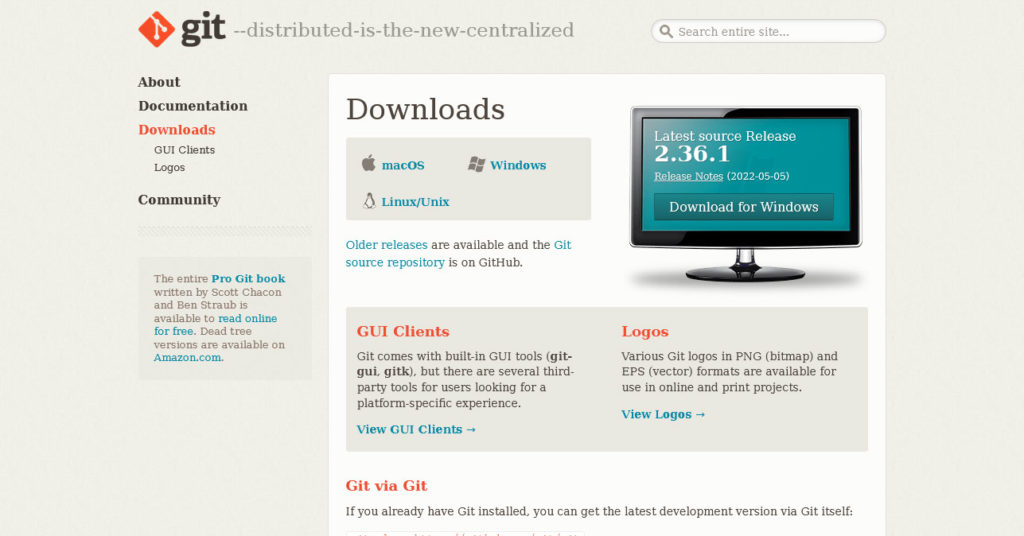
Después de eso, ejecute el archivo para iniciar el proceso de instalación. Le preguntará cosas como dónde guardar el programa, si desea crear varios accesos directos, qué usar como editor de código predeterminado, etc.
También tendrá que decidir si Git debe usar su nombre predeterminado ("maestro") para la primera rama en nuevos repositorios, si el software debe estar disponible desde el símbolo del sistema o solo en bash, la biblioteca OpenSSH y SSL, y algunos más características. Por el bien de este tutorial, simplemente fui con la configuración predeterminada.
Una vez finalizada la configuración, estamos listos para continuar.
Cómo configurar un nuevo sitio en local
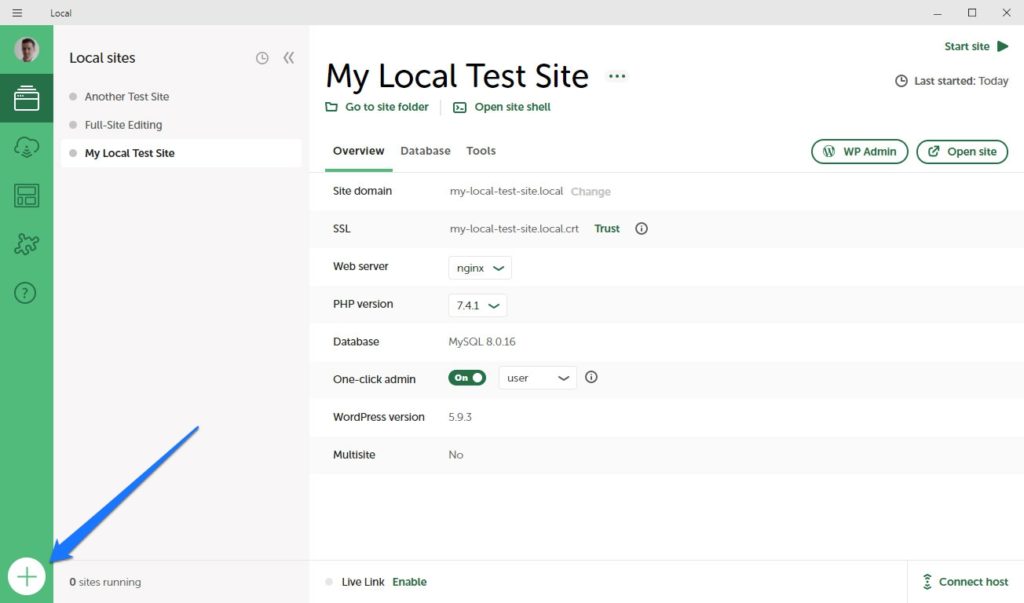
A continuación, configuraremos un sitio en Local para usarlo para probar Git. Hacerlo es increíblemente fácil. Simplemente siga los pasos de la siguiente manera:
- locales abiertos.
- Haga clic en el ícono + en la esquina inferior izquierda de la pantalla.
- Configure el nombre del sitio, el dominio local y la ruta en el disco duro.
- Configurar el entorno (versión de PHP, tipo de servidor web, base de datos)
- Introduzca un nombre de usuario y una contraseña.
- Hecho.
Te dije que era súper simple. Necesita este sitio para tener un lugar para probar sus proyectos de desarrollo, que pueden incluir cosas como temas, complementos u otros fragmentos de código. Administrará el proceso de desarrollo real en el repositorio de Git.
Cómo crear un repositorio Git
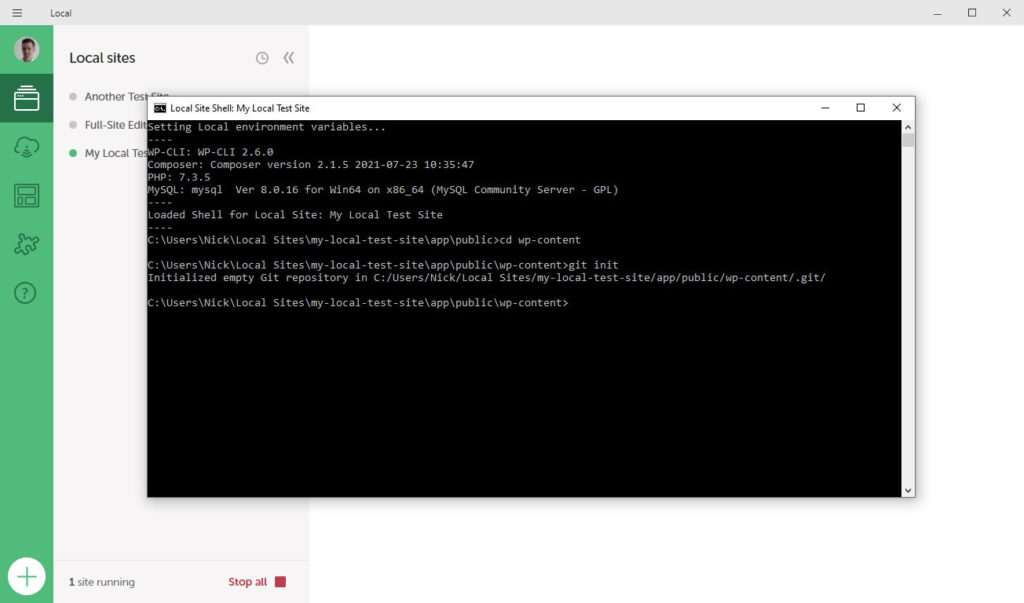
Con su nuevo sitio web disponible en Local, ahora puede pasar a crear un repositorio de Git. Para hacer esto, necesitas:
- locales abiertos.
- Haga clic con el botón derecho en su sitio recién creado y seleccione la opción Abrir Shell del sitio para abrir la interfaz de línea de comandos.
- Aquí, escriba
cd wp-content. Esto lo llevará a la carpeta del directorio wp-content en su sitio de WordPress. Del mismo modo, si desea trabajar con un tema específico, deberá escribircd themes/theme-directory-name. O, si desea trabajar con un complemento específico, escribacd plugin/plugin-directory-name. - Luego, escribe
git inity presiona Enter .
Conexión al escritorio de Github
Después de crear un repositorio de Git, deberá agregarlo a GitHub Desktop. Esta es la herramienta preferida en la documentación local oficial, por lo que también le recomendamos que la use.
Si aún no tiene GitHub Desktop, deberá descargarlo. Instálelo como lo haría con cualquier otra pieza de software. Una de las partes más importantes es que te pedirá un nombre de usuario y un correo electrónico.
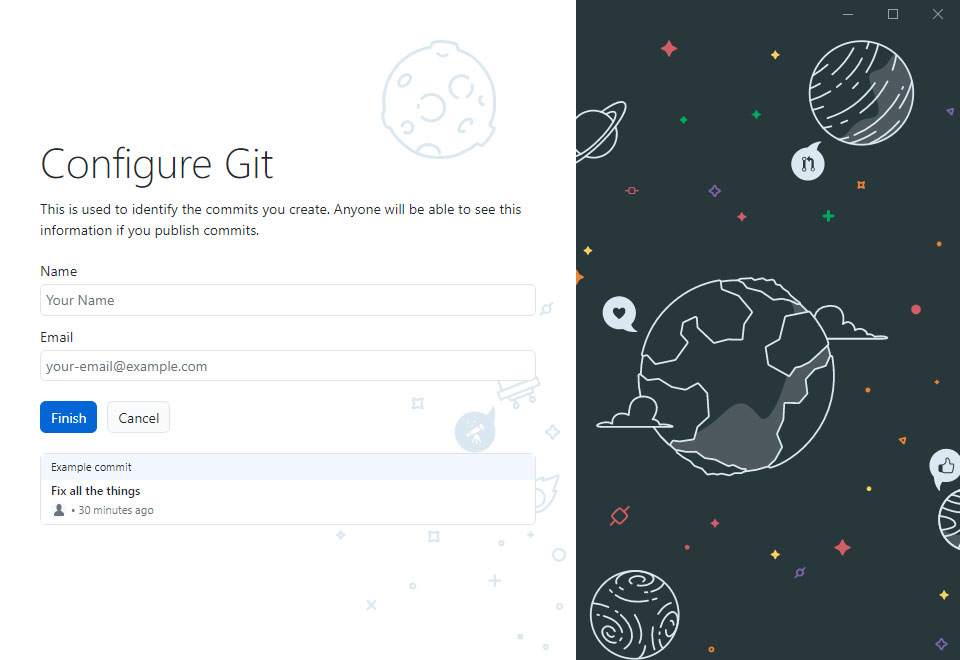
El nombre de usuario aparecerá para las confirmaciones que realice, por lo que este paso es obligatorio.
Cuando haya terminado, es hora de agregar su repositorio local a GitHub Desktop. Cuando abre el programa por primera vez, ya tiene un acceso directo para eso en la interfaz de usuario.
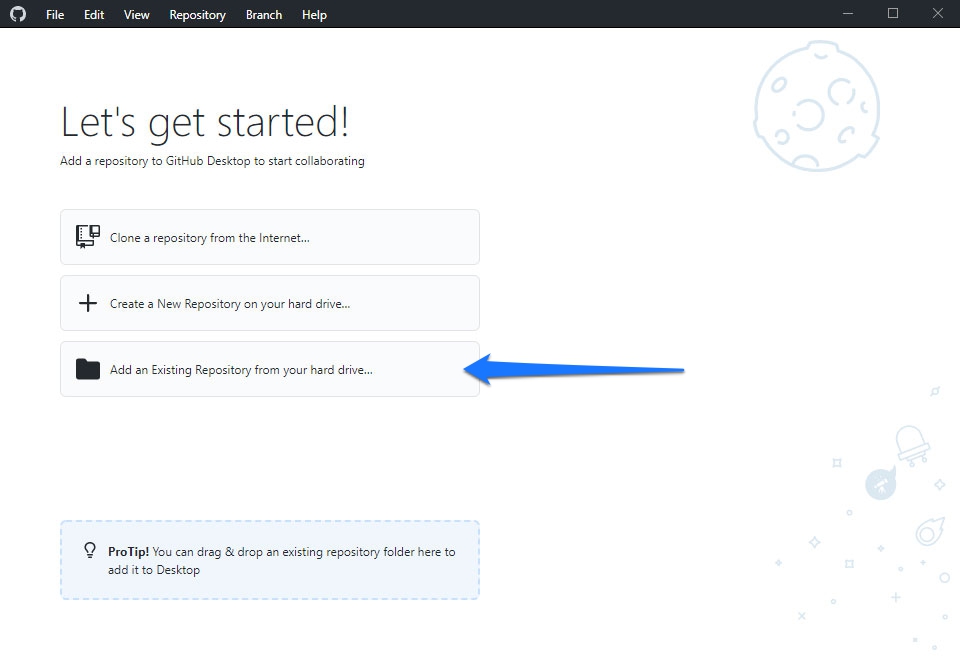
Haga clic en él (una ruta alternativa es Archivo > Agregar repositorio local ), luego navegue hasta donde creó su repositorio Git anteriormente y diga Seleccionar carpeta . Si se hace correctamente, debería ver una lista de archivos contenidos en el wp-content directorio de su sitio web en el lado izquierdo de la pantalla.
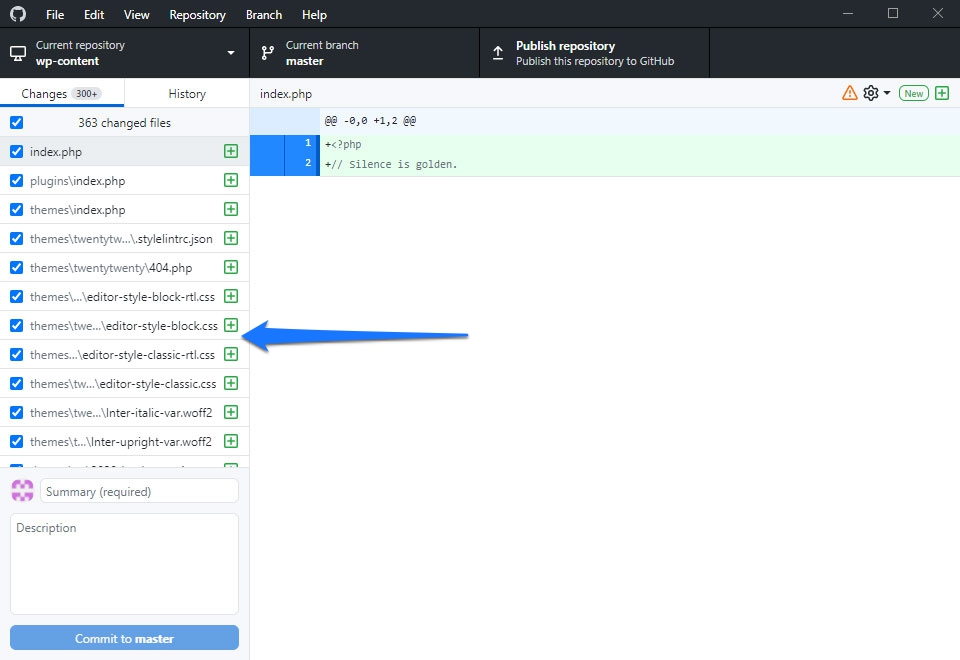
En la parte inferior izquierda, ingrese un resumen para este proyecto, luego haga clic en Comprometerse a dominar . Esto confirmará todos los archivos y los cambios que haya realizado en el repositorio local. Después de eso, puede publicar su repositorio local en el de GitHub haciendo clic en Publicar repositorio .
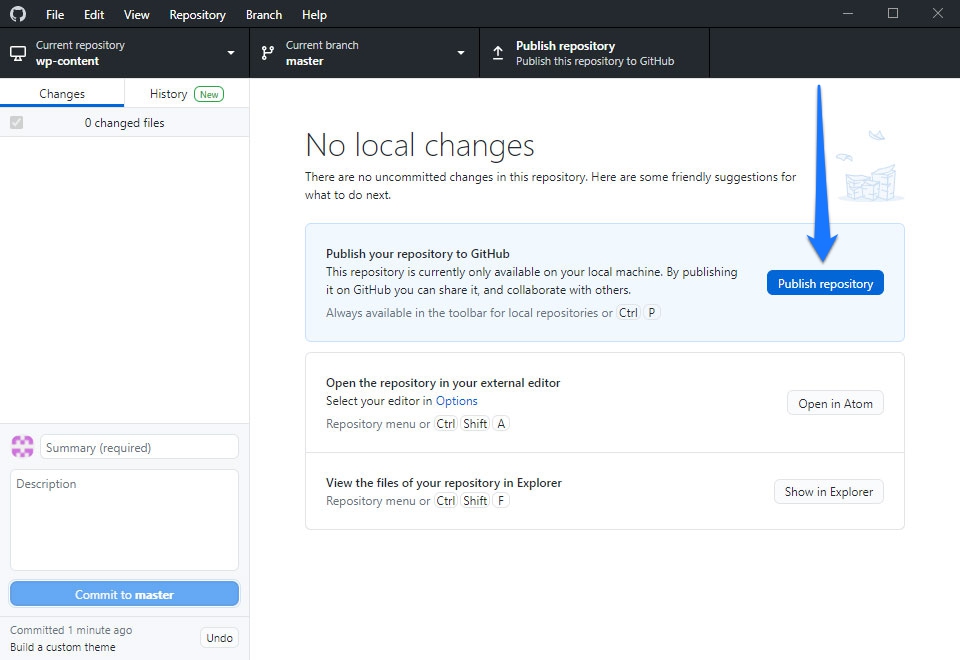
Tenga en cuenta que es posible que se le solicite iniciar sesión en GitHub y autorizar a GitHub Desktop para acceder a su cuenta. En ese caso, es posible que deba volver a hacer clic en el botón una vez que regrese a GitHub Desktop.
En el cuadro de diálogo que aparece, complete el nombre y luego haga clic en Publicar repositorio nuevamente. Ahora debería estar disponible en GitHub y listo para usar.
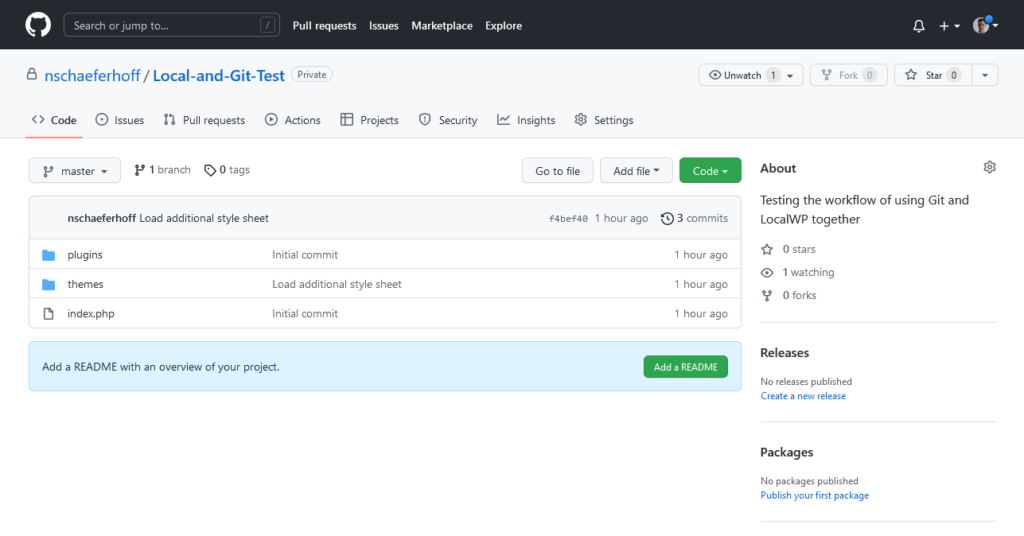
Prácticas recomendadas para el control de versiones de Git en local
Ahora que tiene todos los componentes configurados, puede comenzar a usarlos en sus proyectos de desarrollo, ya sea localmente o entre equipos también. Para comenzar, estas son algunas de las mejores prácticas a seguir al usar Git para el control de versiones en Local.
Confirme sus cambios
Lo primero es lo primero, debe adquirir el hábito de confirmar sus cambios con regularidad. Puede pensar en un compromiso como el contenedor en el que alberga una serie de cambios que están relacionados entre sí. Entonces, si corrige tres errores diferentes, cada uno es una confirmación individual. Sin embargo, cada paso involucrado en corregir el error no lo es. En su lugar, producen solo una confirmación.

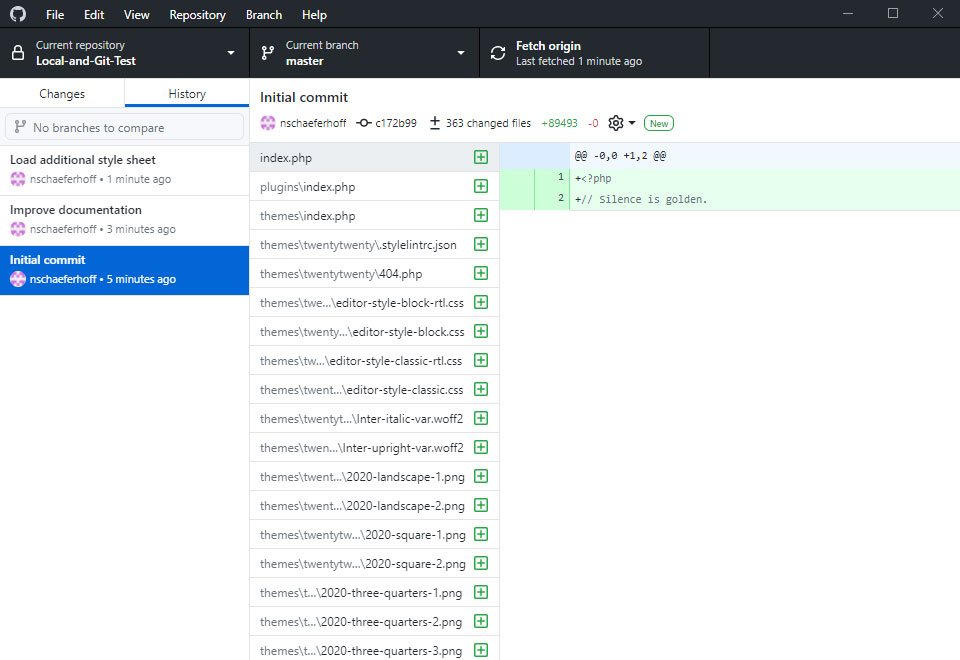
Al trabajar en proyectos, el uso de confirmaciones hace que sea más fácil para usted y para los miembros del equipo ver lo que sucedió, quién hizo qué cambio y por qué, y a qué se puede revertir en caso de que un cambio sea innecesario. Puede hacer compromisos tan pequeños como desee, pero solo debe hacerlo cuando su código esté totalmente terminado.
Su mejor opción es comprometerlo una vez que haya completado una sección de trabajo. Y si no ha terminado con una sección, use la función Stash en Git para limpiar su espacio de trabajo sin comprometerse aún.
Comprometerse con frecuencia
Relacionado con lo anterior, no es suficiente confirmar su código; también debe hacerlo con frecuencia. Hacer esto mantiene los compromisos manejables, pequeños y fáciles de revertir si surge la necesidad. También facilita la colaboración en equipo, ya que puede compartir el código que ha escrito con mucha más frecuencia de esta manera. Todos en su equipo permanecen en la misma página y también reduce las posibilidades de problemas de combinación.
Cuando solo te comprometes ocasionalmente, es mucho más difícil seguir tu proceso de pensamiento. También es mucho más difícil dar marcha atrás si hay un error.
siempre prueba
Comprometerse con frecuencia es importante, pero no se ponga tan ansioso como para no probar su código primero. Ejecute pruebas minuciosas en todo su código localmente para asegurarse de que sea funcional y funcione según lo previsto antes de confirmarlo y antes de publicarlo.
Incluir mensajes de confirmación útiles
Otra práctica recomendada para el control de versiones de Git es escribir mensajes cada vez que se compromete. Para comenzar, escriba un breve resumen de los cambios que ha realizado que no supere los 50 caracteres. Omita una línea y luego escriba el cuerpo de su mensaje, que debe ser más detallado. Indique por qué realizó los cambios, qué es diferente desde la versión anterior y sea específico.
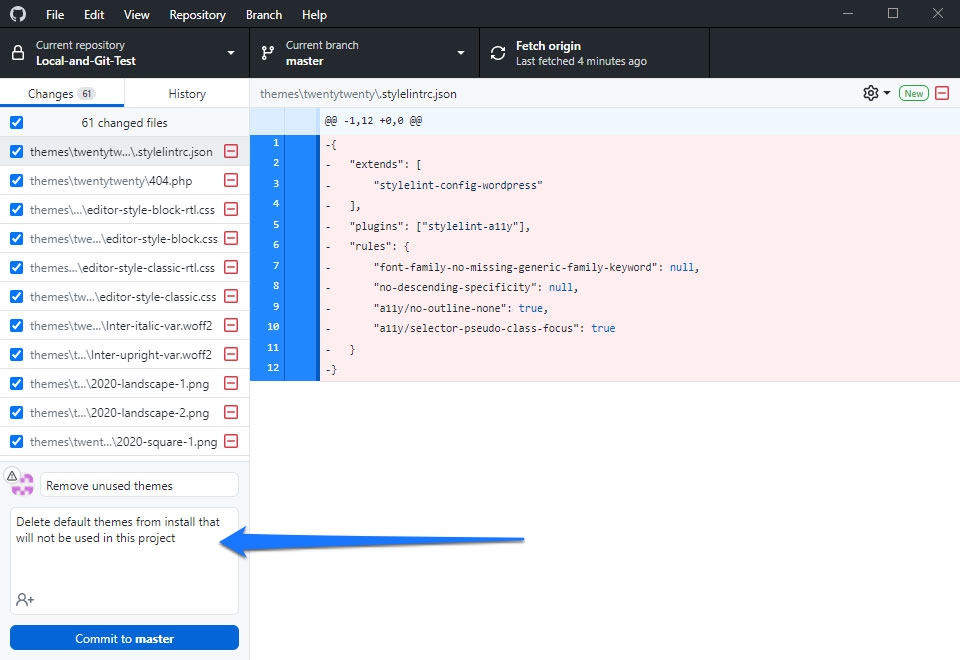
También debe usar siempre el tiempo presente para mantener la coherencia en todos los mensajes de confirmación.
No tengas miedo de confiar en las sucursales
Por último, definitivamente haga uso de la bifurcación en Git cuando corresponda. Las ramas hacen que sea mucho más fácil mantener varios segmentos del proceso de desarrollo organizados y separados unos de otros. No es raro ver ramas de errores, nuevas ideas, pruebas de funciones, etc.
Flujos de trabajo locales + Git a considerar
A partir de este punto, cambiaremos nuestra discusión a los flujos de trabajo y algunas de las formas en que puede hacer que su trabajo en Git sea más eficiente y fácil de seguir.
Ramas de características
Las ramas de características son uno de los flujos de trabajo más comunes cuando se trabaja en Git. Son más útiles cuando más de una persona está trabajando en un proyecto al mismo tiempo, o incluso trabajando en la misma función. Hacer uso de ramas de características hace que ambos desarrolladores puedan enviar código sin causar problemas entre ellos.
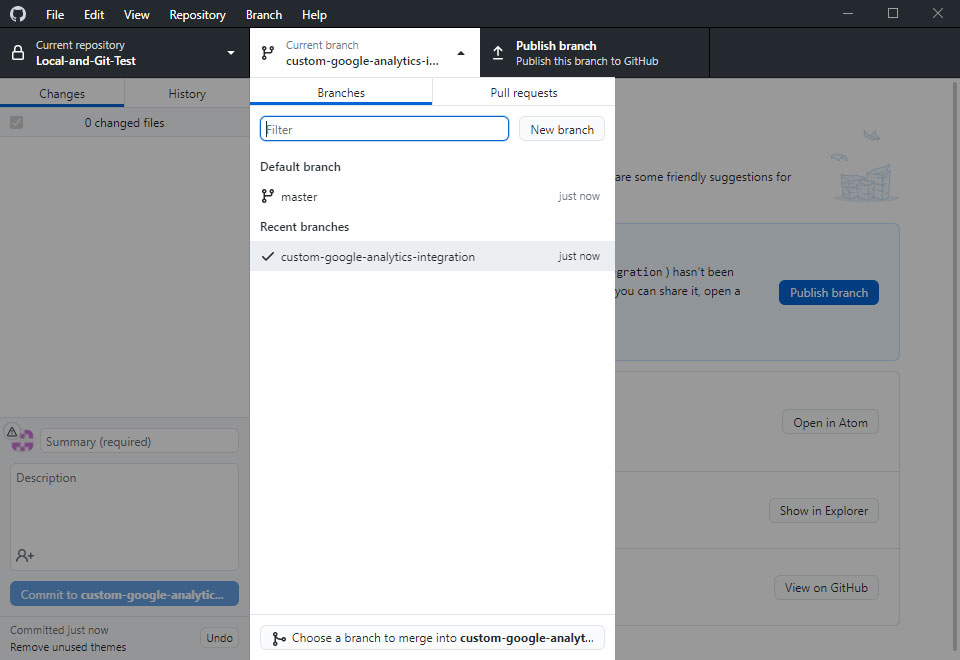
Cada vez que se agrega una nueva característica a un proyecto, debe tener su propia rama. De esa manera, puede pasar por todo el proceso de desarrollo, confirmaciones y pruebas sin afectar a otras ramas. Y una vez que finaliza el desarrollo, puede fusionarlo con la rama maestra, lo que en realidad nos lleva a nuestra próxima opción de flujo de trabajo.
Unir
Otro flujo de trabajo importante es hacer una combinación. Como insinuamos anteriormente, cuando desee combinar dos ramas en un flujo de trabajo, puede hacerlo fusionándolas. Agrega el contenido de una rama a otra. Esta es la forma más común de preparar una característica para su publicación.
Para usar merge, usarías el comando, git merge mientras ves la rama principal. Una vez que todo se ve como debería, puede enviar este cambio a GitHub dentro de Local. Debe probar la función en este punto para asegurarse de que la combinación funcione sin problemas.
Por último, deberá eliminar la rama que se fusionó con la rama principal, ya que ya no es necesaria.
bifurcación
Otra opción de flujo de trabajo es la bifurcación, que suena como si fuera lo mismo que la bifurcación de funciones, pero en realidad es bastante diferente. Esencialmente, con la bifurcación, cada desarrollador en un proyecto tiene su propio repositorio Git local y un repositorio público. De esta manera, varias personas pueden estar trabajando en un proyecto simultáneamente, realizando cambios y publicando esos cambios, sin tener que verificar la compatibilidad con los desarrolladores conjuntos.
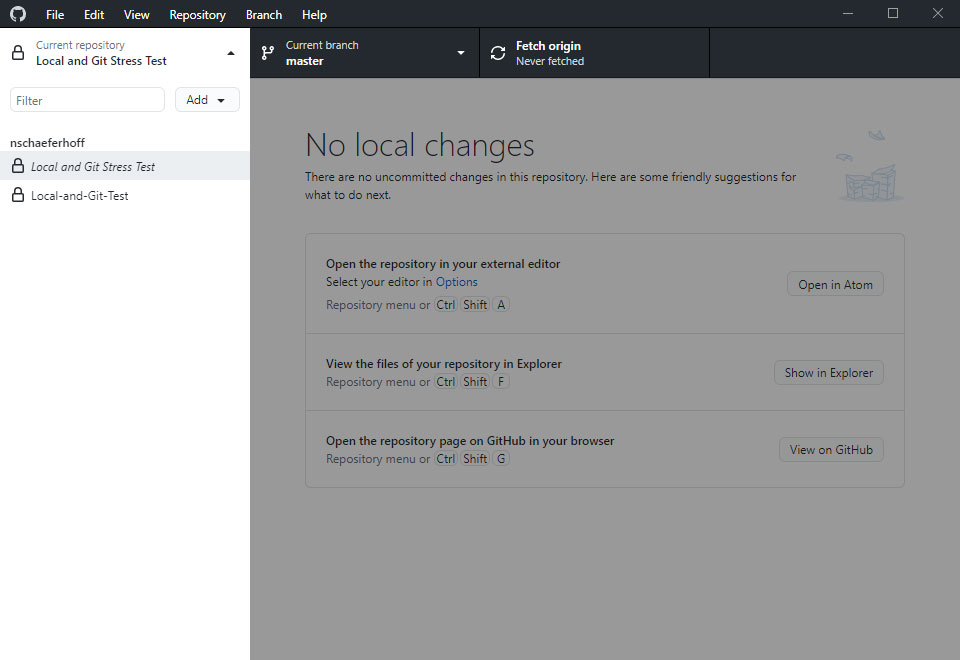
Este flujo de trabajo no es necesario para la mayoría de los tipos de proyectos, pero a menudo lo encontrarán aquellos que trabajan en proyectos de código abierto muy grandes. Por lo general, alguien o un pequeño equipo de personas será responsable de enviar las confirmaciones publicadas de cada desarrollador individual al repositorio principal del proyecto.
Flujo Git
La última opción de flujo de trabajo que discutiremos aquí es Git Flow. Es una opción popular y funciona de manera bastante similar al flujo de trabajo de la rama de características discutido anteriormente. La única diferencia real es que los desarrolladores crearán ramas de características a partir de una rama de subcategoría (generalmente llamada desarrollo ) en lugar de la rama maestra .
En Git Flow, los desarrolladores de un proyecto no tienen permiso para agregar ramas directamente desde el maestro rama. En la práctica, esto es similar al flujo de trabajo de bifurcación sin la necesidad de un repositorio público secundario para cada desarrollador.
Al igual que con el flujo de trabajo de bifurcación, Git Flow suele ser utilizado por equipos de código abierto o muy grandes para mantener todo organizado y ordenado. También evita que el código con errores se confirme en la rama maestra .
Los responsables del equipo de desarrollo pueden tomarse su tiempo para revisar cada compromiso de cada desarrollador en la rama de desarrollo para rechazarlos o aprobarlos. Si los encargados del proyecto aceptan un compromiso, se enviará a la rama maestra .
El único inconveniente real de este flujo de trabajo es que fusionar funciones grandes en la rama principal puede llevar mucho tiempo y provocar conflictos y errores.
Git y Local en pocas palabras
Comenzar con Local y Git es sorprendentemente fácil. Y si bien hay una curva de aprendizaje significativa para escribir y confirmar código correctamente, tener una comprensión sólida de las mejores prácticas de Git y los flujos de trabajo populares disponibles puede ayudarlo a trabajar en colaboración.
Con suerte, esta guía le servirá como una buena descripción general de las opciones disponibles para usted y cómo puede trabajar tanto localmente como en el lado del servidor de manera más efectiva y eficiente.
¿Tiene algún consejo adicional para usar Git en Local? ¡Háganos saber en los comentarios a continuación!
